首页 / 教程
打印机已暂停状态怎么解除 | 恢复显示已暂停的打印机的步骤
2023-09-23 15:13:00
方法一:首先找到进入暂停状态的打印机,打印机上有两个按钮,一个黑白按钮,一个彩色按钮,同时按住这两个按钮,超过5秒钟,就可以启动打印机,解除暂停状态了;方法二:点击电脑主页面右下角的小三角,显示隐藏的图标,点击打印机图标,可以看到打印机的状态为已暂停,点击打印机,取消勾选“暂停打印”,待打印机状态显示为正常打印就可以了。
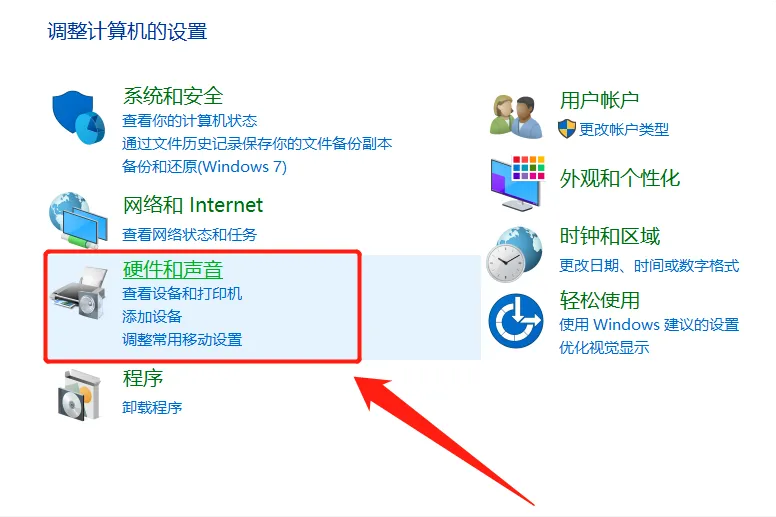
很多朋友在使用打印机进行打印文件操作时,会发现打印机的工作栏内显示“打印机已暂停”,但又不知道是什么原因造成的,也不知道该如何修复,本期文章就教教大家如何解决“打印机已暂停”的问题。
造成打印机暂停的原因有很多,大多数情况下都是因为误操作造成的,但也不排除打印机故障造成的,但这种情况比较少见,先说说如何解决“打印机已暂停”的毛病。
首先在电脑桌面点击控制面板,然后找到“硬件和声音”,点击它。如下图:
点击硬件和声音之后,选择“设备和打印机”选项。如下图:
点击设备和打印机选项后,我们会看到电脑连接的打印机设备,下图为演示,电脑并没有连接打印机。如下图:
当我们选中默认的那台打印机时,系统的界面会发生改变,打印机上方会多出一个“查看现在正在打印什么”的窗口。如下图:
如果打印机出现“已暂停”的提示,那么弹出的界面下方会有一个显示,会提示需要排队打印的队列。如下图:
此时我们点击刚才弹出的对话框上方的“打印机”字样,然后我们会发现“暂停打印”选项前面有个对号。如下图:
此时我们要做的就是去掉该选项前面的对号,然后再次使用打印机进行打印,如果依然无法打印,再选择“取消所有文档”,之后再重新打印,就不会出现“打印机已暂停”的问题了。
最新内容
| 手机 |
相关内容
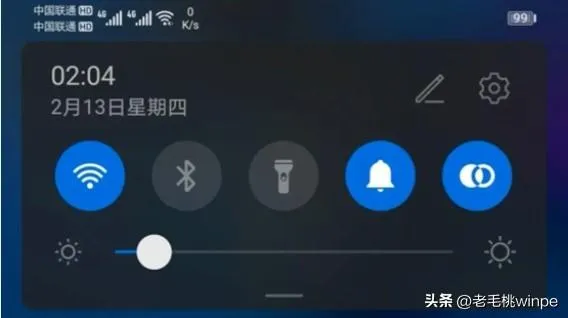
手机上显示的hd怎么取消 | 手机上
手机上显示的hd怎么取消 | 手机上的hd关闭步骤详解,功能,通话,网络,移动网络,信号,打电话,界面,代码,手机关闭hd的方法:1、首先,在手机上找到
手机显示天气如何设置(手机显示天
手机显示天气如何设置(手机显示天气如何设置天气),点击,显示,添加,天气预报,设置,选择,桌面,小工具,1. 手机显示天气如何设置天气可以通过
电脑显示器电源图片(显示器电源电
电脑显示器电源图片(显示器电源电路板图解),液晶,显示,显示器,解决方案,单元,排列,平面,屏幕,显示器电源电路板图解1、电源灯跳线和硬盘灯
电脑怎样显示两用户(电脑出现两个
电脑怎样显示两用户(电脑出现两个用户),用户,社保,点击,账户,删除,密码,部门,用户名,1. 电脑出现两个用户一个身份证号对应一个人,只能办理
wps文字中显示空格符(使word文档显
wps文字中显示空格符(使word文档显示出空格符号),显示,点击,输入,文档,设置,描述,选项,字符,1.如何使word文档显示出空格符号word文档编辑
中国最大电脑显示器厂(电脑显示器
中国最大电脑显示器厂(电脑显示器厂家排名),显示器,产品,公司,显示,性价比,分辨率,二线,客户,1. 电脑显示器厂家排名1、群创光电群创光电是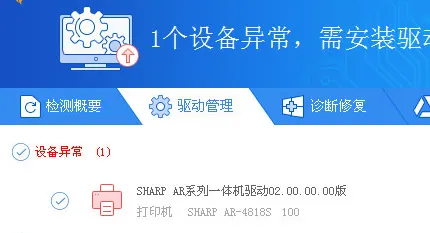
驱动精灵怎么安装打印机驱动驱动精
驱动精灵怎么安装打印机驱动驱动精灵安装打印机驱动的方法,驱动精灵,打印机驱动,安装,方法,开始菜单,驱动,自动安装,点击,在我们日常使用驱
打印机驱动之家(打印机驱动之家下
打印机驱动之家(打印机驱动之家下载安装),选择,点击,安装,驱动,打印机驱动,控制,服务,选项,打印机驱动之家下载安装1、装打印机之前要先安












